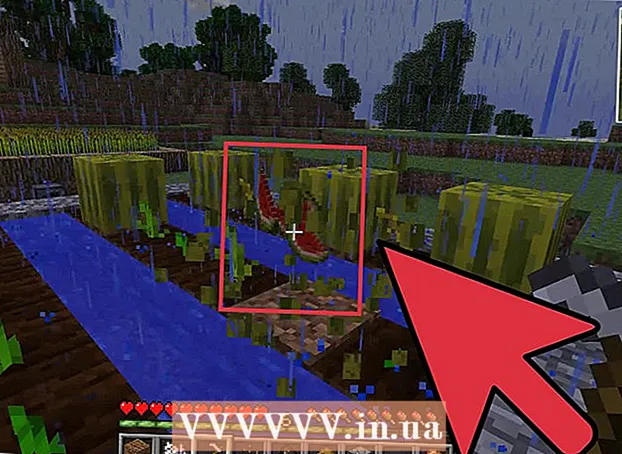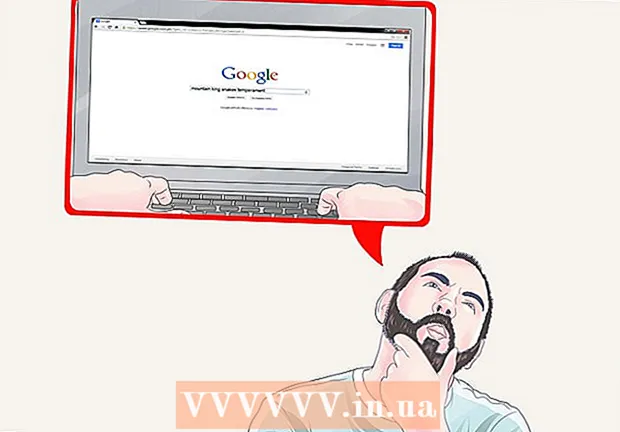Muallif:
Mark Sanchez
Yaratilish Sanasi:
5 Yanvar 2021
Yangilanish Sanasi:
1 Iyul 2024

Tarkib
CSV fayllari (vergul bilan ajratilgan qiymatlar) - bu elektron jadvaldagi ma'lumotlarni matn formatida o'z ichiga olgan fayllar (masalan, elektron pochta aloqasi ma'lumotlari). CSV fayllarini ko'plab dasturlar va so'z protsessorlari ochishi mumkin bo'lsa -da, ular tarkibidagi ma'lumotlarni Microsoft Excel, OpenOffice Calc yoki Google Sheets kabi elektron jadvallar muharririda ko'rsatish ancha qulaydir. "Fayl" menyusidan "Ochish" ni bosing, CSV faylini tanlang va agar ma'lumotlar to'g'ri uzatilmasa, ajratuvchi sozlamalarini o'zgartiring. Siz Google Sheets -da xuddi shu amallarni bajarishingiz mumkin, lekin faqat u erda faylni Google serveriga yuklashingiz kerak. Muhim ma'lumotlarni mukammal tartibda saqlang!
Qadamlar
3 -usul 1: Microsoft Excel
 1 Kompyuteringizda Microsoft Excel dasturini ishga tushiring.
1 Kompyuteringizda Microsoft Excel dasturini ishga tushiring. 2 Oynaning yuqori chap burchagidagi "Fayl" menyusini bosing va "Ochish" -ni tanlang. Ekranda kompyuterdagi fayllarni tanlash oynasi paydo bo'lishi kerak.
2 Oynaning yuqori chap burchagidagi "Fayl" menyusini bosing va "Ochish" -ni tanlang. Ekranda kompyuterdagi fayllarni tanlash oynasi paydo bo'lishi kerak. - Variant sifatida siz bosishingiz mumkin Ctrl+O (Windows) yoki M Cmd+O (Mac).
 3 CSV faylini tanlang va Ochish -ni bosing. Fayl mazmuni yangi Excel varag'ida paydo bo'ladi.
3 CSV faylini tanlang va Ochish -ni bosing. Fayl mazmuni yangi Excel varag'ida paydo bo'ladi.  4 "Ustunlar bo'yicha matn" variantiga kirish uchun Ma'lumotlar yorlig'ini bosing (ixtiyoriy). Agar Excel CSV -dagi barcha matnlarni bitta ustunda ko'rsatsa, bu parametr dasturga ma'lumotlarni yaxshiroq o'zgartirishga imkon beradi. Ma'lumotlar yorlig'i oynaning yuqori qismidagi menyu satrida joylashgan. U erda ma'lumotlar bilan ishlashning bir qancha variantlari ham ko'rsatiladi.
4 "Ustunlar bo'yicha matn" variantiga kirish uchun Ma'lumotlar yorlig'ini bosing (ixtiyoriy). Agar Excel CSV -dagi barcha matnlarni bitta ustunda ko'rsatsa, bu parametr dasturga ma'lumotlarni yaxshiroq o'zgartirishga imkon beradi. Ma'lumotlar yorlig'i oynaning yuqori qismidagi menyu satrida joylashgan. U erda ma'lumotlar bilan ishlashning bir qancha variantlari ham ko'rsatiladi. - Agar siz faqat alohida ustunlarni ajratmoqchi bo'lsangiz, ajratmoqchi bo'lgan ustunlarni ajratib ko'rsatish uchun kursorni bosing va siljiting.
 5 "Ma'lumotlar" ko'rinishidagi "Ustunlar bo'yicha matn" tugmasini bosing. Bu sizni Ustun ustasiga olib boradi.
5 "Ma'lumotlar" ko'rinishidagi "Ustunlar bo'yicha matn" tugmasini bosing. Bu sizni Ustun ustasiga olib boradi.  6 Cheklangan variantni tanlang va keyin Keyingiga bosing. Ajratuvchi matn faylidagi ma'lumotlar nuqtalari orasidagi chegarani o'rnatadi (bizda bu vergul).
6 Cheklangan variantni tanlang va keyin Keyingiga bosing. Ajratuvchi matn faylidagi ma'lumotlar nuqtalari orasidagi chegarani o'rnatadi (bizda bu vergul).  7 Vergul variantining yonidagi katakchani belgilang va Bajarildi -ni bosing. Ilgari vergul bilan ajratilgan barcha matnlar endi alohida ustunlarga joylashtiriladi.
7 Vergul variantining yonidagi katakchani belgilang va Bajarildi -ni bosing. Ilgari vergul bilan ajratilgan barcha matnlar endi alohida ustunlarga joylashtiriladi.
3 -ning 2 -usuli: OpenOffice Calc
 1 Yuklab oling va ishga tushiring OpenOffice Calc. Ochilgan menyudan operatsion tizimingizni tanlang va "Yuklab olish" tugmasini bosing. O'rnatish faylini ishga tushiring va o'rnatishga qo'shmoqchi bo'lgan "OpenOffice" mahsulotini tanlang. CSV CSV fayllarini ochish uchun sizga faqat OpenOffice Calc kerak.
1 Yuklab oling va ishga tushiring OpenOffice Calc. Ochilgan menyudan operatsion tizimingizni tanlang va "Yuklab olish" tugmasini bosing. O'rnatish faylini ishga tushiring va o'rnatishga qo'shmoqchi bo'lgan "OpenOffice" mahsulotini tanlang. CSV CSV fayllarini ochish uchun sizga faqat OpenOffice Calc kerak. - OpenOffice - bu bepul dastur.
 2 Oynaning chap yuqori burchagidagi Fayl menyusini oching va Ochish -ni tanlang. Shundan so'ng, ekranda kompyuterda fayllarni tanlash uchun oyna paydo bo'ladi.
2 Oynaning chap yuqori burchagidagi Fayl menyusini oching va Ochish -ni tanlang. Shundan so'ng, ekranda kompyuterda fayllarni tanlash uchun oyna paydo bo'ladi.  3 CSV faylini tanlang va Ochish -ni bosing. Fayl yangi OpenOffice Calc sahifasida ochiladi.
3 CSV faylini tanlang va Ochish -ni bosing. Fayl yangi OpenOffice Calc sahifasida ochiladi.  4 Ma'lumotlar menyusini bosing va ustunlar bo'yicha matnni tanlang (ixtiyoriy). Agar dastur ma'lumotni yomon ajratsa, ajratgichni o'zingiz o'rnating. Ma'lumotlar yorlig'i oynaning yuqori qismidagi menyu satrida joylashgan.
4 Ma'lumotlar menyusini bosing va ustunlar bo'yicha matnni tanlang (ixtiyoriy). Agar dastur ma'lumotni yomon ajratsa, ajratgichni o'zingiz o'rnating. Ma'lumotlar yorlig'i oynaning yuqori qismidagi menyu satrida joylashgan. - Agar siz faqat alohida ustunlarni ajratmoqchi bo'lsangiz, ajratmoqchi bo'lgan ustunlarni ajratib ko'rsatish uchun kursorni bosing va siljiting.
 5 Ajratuvchi sozlamalari sarlavhasidagi Split radio tugmasini bosing.
5 Ajratuvchi sozlamalari sarlavhasidagi Split radio tugmasini bosing. 6 Vergul variantining yonidagi katakchani belgilang va Bajarildi -ni bosing. Ilgari vergul bilan ajratilgan barcha matnlar endi alohida ustunlarga joylashtiriladi.
6 Vergul variantining yonidagi katakchani belgilang va Bajarildi -ni bosing. Ilgari vergul bilan ajratilgan barcha matnlar endi alohida ustunlarga joylashtiriladi.
3 -dan 3 -usul: Google Sheets
 1 Brauzeringizni ishga tushiring, veb -saytga o'ting Google jadvallari va Google hisobingiz bilan kiring. Foydalanuvchi nomingiz va parolingizni kiriting va Kirish -ni bosing.
1 Brauzeringizni ishga tushiring, veb -saytga o'ting Google jadvallari va Google hisobingiz bilan kiring. Foydalanuvchi nomingiz va parolingizni kiriting va Kirish -ni bosing. - Google Sheets -dan foydalanish mutlaqo bepul, lekin Google hisobini talab qiladi.Agar sizda hisob qaydnomangiz bo'lmasa, "Hisob qaydnomasini yaratish" tugmasini bosing va keyin foydalanuvchi nomi va parolni yaratish uchun ekrandagi ko'rsatmalarga amal qiling.
- Google Sheets -ni ota -ona Google Drive xizmati orqali ham ishlatish mumkin.
 2 Sahifaning o'ng yuqori burchagidagi "Fayl tanlash oynasini ochish" tugmasini bosing. Bu jild belgisiga o'xshaydi. Shundan so'ng, ekranda "Faylni ochish" oynasi paydo bo'ladi.
2 Sahifaning o'ng yuqori burchagidagi "Fayl tanlash oynasini ochish" tugmasini bosing. Bu jild belgisiga o'xshaydi. Shundan so'ng, ekranda "Faylni ochish" oynasi paydo bo'ladi.  3 "Yuklab olish" yorlig'ini bosing. Siz CSV faylini yuklashingiz mumkin bo'lgan interfeysni ko'rasiz.
3 "Yuklab olish" yorlig'ini bosing. Siz CSV faylini yuklashingiz mumkin bo'lgan interfeysni ko'rasiz.  4 CSV faylini yuklash oynasiga torting. Fayl yuklanishni boshlaganda, ekranda jarayonlar paneli paydo bo'ladi.
4 CSV faylini yuklash oynasiga torting. Fayl yuklanishni boshlaganda, ekranda jarayonlar paneli paydo bo'ladi. - Shu bilan bir qatorda, yuklash oynasining o'rtasida joylashgan "Kompyuterda fayl tanlash" tugmachasini bosish va kompyuterdagi CSV faylini tanlash mumkin.
 5 CSV faylining yuklanishini kuting. Yuklab olish tugagach, fayl avtomatik ravishda Google Sheets -da ochiladi.
5 CSV faylining yuklanishini kuting. Yuklab olish tugagach, fayl avtomatik ravishda Google Sheets -da ochiladi. - Fayl hajmiga qarab, bu bir necha soniyadan bir necha daqiqagacha davom etishi mumkin.
- Google Sheets, CSV faylidagi barcha ma'lumotlarni, vergul ajratgichni hisobga olgan holda, avtomatik ravishda ajratadi.